Standoff 2 – популярный многопользовательский шутер от первого лица, который доступен на мобильных устройствах. Однако, играя на смартфоне или планшете, управление может быть не очень удобным. Что же делать, если вы хотите насладиться игрой совсем по-другому? Решением может быть установка и настройка Standoff 2 на ПК с помощью эмулятора BlueStacks.
BlueStacks – это платформа, которая позволяет запускать приложения для Android на компьютере. Она имеет интуитивно понятный интерфейс и обладает высокой производительностью. С BlueStacks вы сможете настроить управление Standoff 2 на клавиатуре и мыши, что сделает игру более комфортной и эффективной.
Настройка управления Standoff 2 на ПК с помощью BlueStacks не займет много времени, и в этом руководстве мы расскажем вам, как это сделать шаг за шагом. Вы сможете выбирать, какие клавиши использовать для движения и стрельбы, настроить чувствительность мыши и многое другое. После завершения настроек вы сможете ощутить полный контроль над игрой!
Настройка управления Standoff 2 на ПК

BlueStacks – это программное обеспечение, позволяющее запускать мобильные приложения на компьютере. С его помощью вы сможете настроить контроллеры и клавиатуру для управления игрой Standoff 2 на большом экране вашего ПК.
Чтобы начать использовать BlueStacks и настроить управление Standoff 2 на ПК, выполните следующие шаги:
- Скачайте и установите BlueStacks с официального сайта разработчика.
- Запустите BlueStacks и выполните настройку базовых параметров, таких как язык интерфейса и учетные данные Google.
- В поисковой строке найдите Standoff 2 и установите игру на BlueStacks.
- После установки запустите Standoff 2 и выполните настройку управления в настройках игры.
- Войдите в режим настройки управления в BlueStacks, нажав на иконку клавиатуры на панели инструментов.
- Установите желаемые клавиши для перемещения, стрельбы, прыжка и других действий.
- Сохраните настройки и закройте режим настройки управления.
После выполнения этих шагов вы сможете настроить управление Standoff 2 на ПК и наслаждаться игрой с более удобными контроллерами и клавиатурой. Успехов в сражениях!
Установка и настройка эмулятора BlueStacks
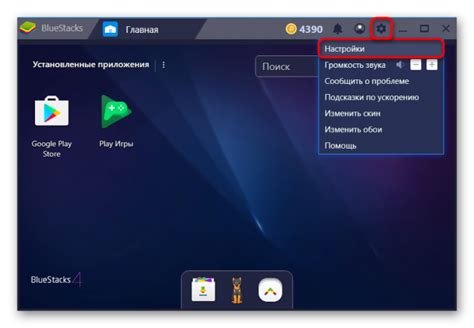
Для настройки управления Standoff 2 на ПК вам понадобится эмулятор BlueStacks. Этот программный инструмент позволяет запускать приложения и игры для Android на вашем компьютере. Чтобы установить и настроить BlueStacks, следуйте инструкциям ниже.
- Перейдите на официальный веб-сайт BlueStacks и скачайте последнюю версию программы.
- Запустите загруженный файл для начала установки BlueStacks.
- Следуйте инструкциям мастера установки, чтобы выбрать желаемые опции и установить эмулятор на ваш компьютер.
- После завершения установки запустите BlueStacks.
- Настройте BlueStacks, вводя необходимую информацию, такую как ваш Google-аккаунт. Если у вас нет аккаунта Google, создайте его на официальном сайте Google.
- После входа в учетную запись Google откройте Play Маркет в BlueStacks.
- В поисковой строке Play Маркет введите "Standoff 2" и найдите приложение.
- Установите Standoff 2 на BlueStacks, следуя инструкциям на экране.
После установки Standoff 2 вы можете запустить игру через BlueStacks и настроить управление на вашем ПК с помощью клавиатуры и мыши или подключить геймпад.
Теперь вы готовы наслаждаться игрой Standoff 2 на большом экране вашего компьютера, используя BlueStacks.
Загрузка и установка Standoff 2 на BlueStacks
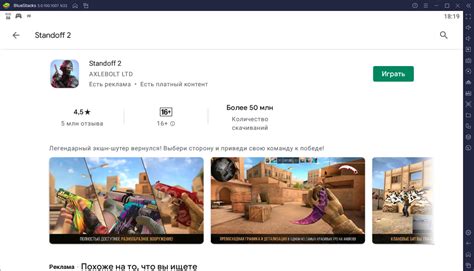
Вот пошаговая инструкция по загрузке и установке Standoff 2 на BlueStacks:
- Откройте BlueStacks на вашем компьютере и войдите в свою учетную запись Google Play.
- На главной странице BlueStacks найдите иконку Google Play Store и щелкните по ней.
- В поисковой строке Google Play введите "Standoff 2" и нажмите "Enter".
- Найдите Standoff 2 в списке результатов поиска и нажмите на него.
- На странице игры нажмите кнопку "Установить", чтобы начать загрузку и установку Standoff 2 на BlueStacks.
- После завершения загрузки и установки Standoff 2 запустите игру, щелкнув на ее иконку на главной странице BlueStacks или в разделе "Мои приложения".
- После запуска Standoff 2 вы сможете приступить к настройке управления игрой на ПК с помощью BlueStacks.
Теперь, когда Standoff 2 установлен на BlueStacks, вы можете настроить управление игрой с помощью клавиатуры и мыши или подключить контроллер для более комфортного игрового опыта. Удачной игры!
Основные настройки управления в Standoff 2

- Клавиатура и мышь: Standoff 2 поддерживает управление с помощью клавиатуры и мыши, что позволяет вам более точно управлять своим персонажем и стрелять по врагам. Проверьте, чтобы ваша клавиатура и мышь были правильно настроены в BlueStacks.
- Расположение кнопок: Вы можете настроить расположение кнопок на экране, чтобы сделать управление более удобным для вас. Через настройки игры можно перемещать и изменять размер кнопок, а также добавлять новые кнопки для различных действий.
- Персонализация клавиш: В Standoff 2 вы можете персонализировать клавиши, назначая им различные команды. Это поможет вам выполнить нужные действия быстрее и более эффективно во время игры.
- Чувствительность мыши: Если вы управляете игрой с помощью мыши, вы можете настроить чувствительность мыши в настройках игры. Это позволит вам изменить скорость вращения персонажа, чтобы достичь оптимального результата.
- Кнопки с привязкой: Standoff 2 позволяет вам создать специальные кнопки с привязкой, которые выполнят определенные команды при нажатии. Например, вы можете создать кнопку для быстрой перезагрузки оружия или использования аптечки.
Используйте эти основные настройки управления в Standoff 2, чтобы улучшить свою игровую эффективность и сделать игру более комфортной. Помните, что каждый игрок может иметь свои предпочтения, поэтому экспериментируйте с различными настройками, чтобы найти оптимальное сочетание для себя.
Настройка клавиатуры и мыши для игры
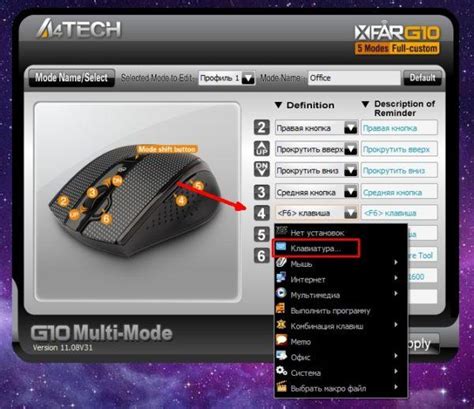
Если вы играете в Standoff 2 на ПК с использованием эмулятора BlueStacks, то у вас есть возможность настроить клавиатуру и мышь для оптимальной игры. Это позволит вам управлять персонажем и выполнять действия более точно и быстро.
Чтобы настроить клавиатуру, откройте настройки BlueStacks и выберите вкладку "Клавиатура". Здесь вы можете присвоить клавишам действия, которые используются в игре. Например, вы можете назначить клавишу W для движения вперед, клавишу A для движения влево и так далее. Вы также можете присвоить скролл мыши для переключения оружия или использования предметов.
Кроме того, вы можете настроить мышь для более точной и удобной игры. В настройках BlueStacks выберите вкладку "Устройства ввода" и найдите раздел "Мышь". Здесь вы можете настроить чувствительность мыши и скорость движения. Это позволит вам быстро поворачиваться и прицеливаться в игре.
Не забудьте сохранить настройки после внесения всех изменений. После этого вы сможете играть в Standoff 2 на ПК, используя настроенную клавиатуру и мышь. Это даст вам преимущество в игре и поможет вам достичь лучших результатов.
Настройка геймпада для игры на эмуляторе

Игра на эмуляторе с помощью геймпада может приносить ещё больше удовольствия. Для настройки геймпада в Standoff 2 на ПК с помощью эмулятора BlueStacks следуйте этим инструкциям:
- Убедитесь, что ваш геймпад подключен к ПК и правильно распознан.
- Запустите эмулятор BlueStacks и откройте Standoff 2.
- Перейдите в настройки игры и выберите раздел "Управление".
- В меню "Управление" выберите пункт "Настройки геймпада".
- В списке доступных геймпадов выберите свой геймпад и нажмите на него.
- Может потребоваться провести калибровку геймпада. Следуйте инструкциям на экране для завершения этого процесса.
- После калибровки геймпада вы сможете настроить кнопки под свои предпочтения. Нажмите на кнопку, которую хотите переназначить, и выберите новую функцию из списка.
- После завершения настройки сохраните изменения и закройте настройки геймпада.
Теперь вы можете наслаждаться игрой Standoff 2 на ПК с помощью геймпада, полностью настроенного по вашему вкусу!
Полезные команды и функции управления

Standoff 2 на ПК предлагает различные команды и функции управления, которые могут быть полезными при игре. Вот некоторые из них:
1. Режим наведения: Вы можете выбрать несколько режимов наведения для точного прицеливания в противников. Для этого зайдите в настройки управления и выберите режим, который наиболее соответствует вашему стилю игры.
2. Гироскопический сенсор: Если ваше устройство поддерживает гироскоп, вы можете использовать его для управления прицелом. Просто включите эту функцию в настройках управления, чтобы попробовать.
3. Назначение кнопок: Вы можете настроить расположение кнопок на экране для удобного управления. Игроки могут перемещать, изменять размер и настраивать кнопки с помощью драг-анд-дроп функции.
4. Чувствительность прицела: В настройках управления вы можете настроить чувствительность прицела, чтобы сделать его более или менее отзывчивым на ваши движения. Это позволит вам точно настраивать свои выстрелы.
5. Автоприцел: Вы также можете включить автоприцел, чтобы ваш прицел автоматически смещался на противника, когда он находится в вашей области видимости. Это может быть полезно для быстрого реагирования на противников.
6. Назначение жестов: Standoff 2 также поддерживает назначение жестов для различных команд, таких как прыжок, приседание или переключение оружия. Вы можете назначить свои собственные жесты в настройках игры.
7. Настройка клавиатуры и мыши: Если вы играете в Standoff 2 на ПК с помощью эмулятора, вы также можете настроить клавиатуру и мышь для более удобного управления. Это позволит вам играть с точностью и скоростью, которые недоступны на мобильных устройствах.
Это лишь некоторые из полезных команд и функций управления Standoff 2 на ПК. Экспериментируйте с различными настройками, чтобы найти оптимальный вариант для вас и улучшить свою игровую производительность.
Оптимизация графики и настройка разрешения экрана
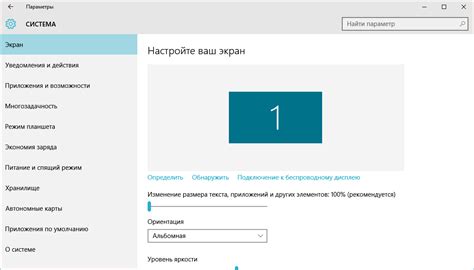
Когда вы играете в Standoff 2 на ПК с помощью BlueStacks, у вас есть возможность оптимизировать графику и настроить разрешение экрана для наилучшего игрового опыта.
Прежде всего, проверьте, что у вас установлены последние драйверы для графической карты. Это поможет обеспечить стабильную работу и предотвращает возможные проблемы с графикой в игре.
Для оптимизации графики в Standoff 2 на ПК можно использовать следующие методы:
1. Выберите оптимальные настройки графики в игре. В меню настроек Standoff 2 найдите раздел "Графика" или "Настройки" и настройте параметры согласно своим предпочтениям. Некоторые из основных параметров, которые можно настроить, включают в себя разрешение экрана, уровень детализации, качество текстур и эффектов.
2. Настройте разрешение экрана в BlueStacks. Откройте настройки BlueStacks и найдите вкладку "Экран". Здесь вы можете выбрать оптимальное разрешение экрана для игры. Рекомендуется использовать разрешение, которое соответствует вашему монитору и обеспечивает отличную четкость изображения.
3. Измените графические настройки BlueStacks. В настройках BlueStacks вы также можете настроить параметры графики, которые влияют на производительность приложения. Попробуйте изменить параметры, такие как количество процессорных ядер и объем выделенной оперативной памяти. Обратите внимание, что некоторые изменения могут потребовать перезапуска BlueStacks для вступления в силу.
После проведения оптимизации графики и настройки разрешения экрана вы должны заметить лучшую производительность и графику в Standoff 2 на ПК. Наслаждайтесь игрой!
Рекомендации по настройке плавности игры
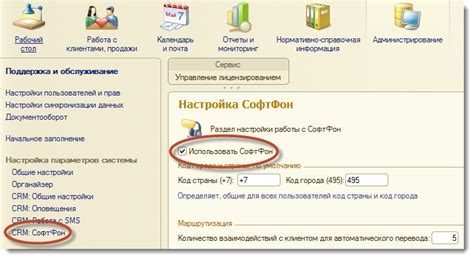
Для настройки плавности игрового процесса Standoff 2 на ПК при использовании BlueStacks, рекомендуется следовать следующим рекомендациям:
| Настройка | Рекомендации |
|---|---|
| Графика и разрешение | Установите разрешение экрана в наивысшее доступное значение для вашего монитора или ноутбука. Увеличение разрешения экрана поможет повысить качество графики игры и сделает изображение более четким. |
| Графические настройки игры | Включите настройку "Высокое" или "Очень высокое" для графического качества в игре. При этом учтите мощность вашего компьютера, так как повышенные графические настройки могут вызвать лаги, если система недостаточно производительная. |
| Параметры эмулятора BlueStacks | В настройках BlueStacks установите высокие значения для выделенной оперативной памяти (ОЗУ) и количества процессорных ядер, которые эмулятор может использовать. Это позволит эмулятору работать более эффективно и обеспечит плавную работу игры. |
| Обновление BlueStacks | Регулярно обновляйте BlueStacks до последней версии. Разработчики постоянно выпускают новые версии, в которых улучшают производительность и стабильность работы эмулятора. Обновления также могут включать оптимизацию для конкретных игр. |
| Закрытие фоновых задач | Перед запуском Standoff 2 закройте все фоновые задачи и программы, которые могут использовать ресурсы вашего компьютера. Это поможет освободить мощность процессора и ОЗУ для более плавной игры. |
При следовании рекомендациям выше, вы сможете настроить плавность игры Standoff 2 на ПК с помощью эмулятора BlueStacks, что позволит вам наслаждаться игровым процессом без лагов и с высоким качеством графики.
Советы по улучшению качества управления

Настройка управления в игре Standoff 2 на ПК может иметь значительное влияние на вашу производительность и результативность в игре. Вот несколько советов, которые помогут улучшить качество вашего управления:
1. Подстройте чувствительность мыши: Изменение чувствительности мыши в настройках игры может помочь вам настроить управление наиболее комфортными для вас параметрами. Экспериментируйте с разными значениями, чтобы найти наиболее подходящую чувствительность.
2. Используйте правильную раскладку клавиш: Выбор правильной раскладки клавиш на клавиатуре может существенно упростить управление персонажем. Учитывайте свои индивидуальные предпочтения и настройте клавиши так, чтобы вам было удобно использовать их во время игры.
3. Используйте геймпад: Подключение геймпада к компьютеру может сделать управление в игре более точным и удобным. Проверьте совместимость вашего геймпада с игрой и настройте его наиболее оптимальным образом.
4. Применяйте макросы: Использование макросов может упростить выполнение определенных комбинаций действий в игре. Настройте макросы в соответствии с вашими потребностями и сохраните время и усилия в процессе игры.
5. Постоянно тренируйтесь: Чтобы стать мастером управления в игре Standoff 2, вам придется потратить свое время на тренировки. Регулярно тренируйтесь, оттачивайте свои навыки и применяйте новые техники управления для достижения максимальных результатов.
Следуя этим советам, вы сможете улучшить качество управления в игре Standoff 2 на ПК и достичь более высоких результатов в своих игровых сессиях.